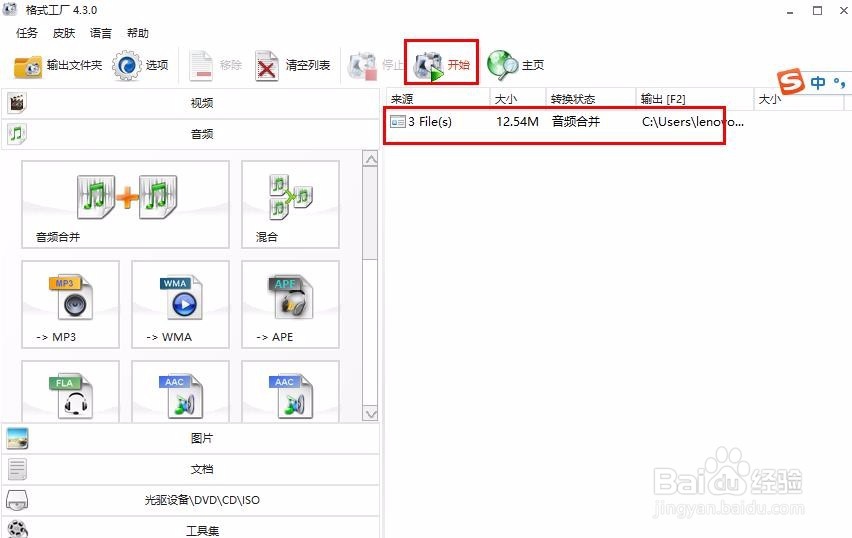利用格式工厂简单的将几个音频文件合并在一起或者剪切音频中的某一段再重新合并起来
工具/原料
格式工厂
一、合并多个音频文件
1、打开格式工厂(没有的可以“百度”-“格式工厂”(官网)进行下载安装) 找到“音频”→“音频合并”,点击打开
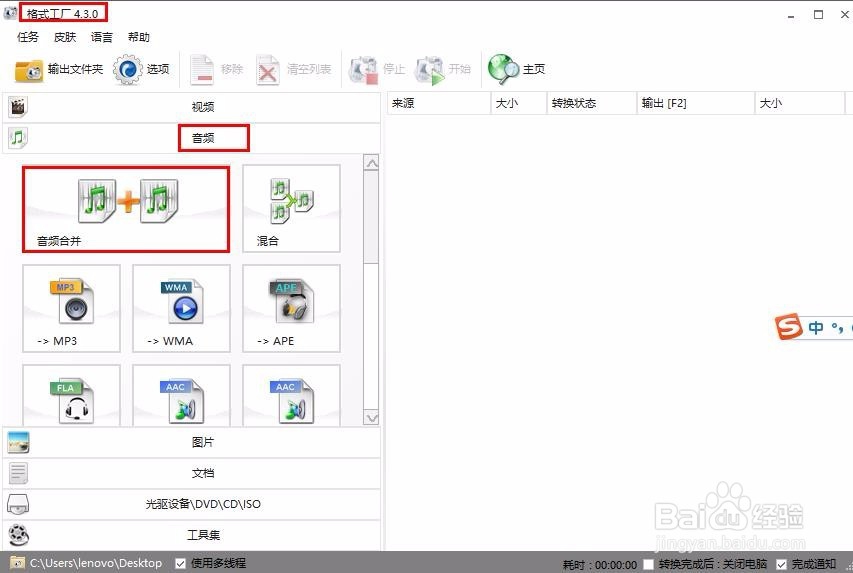
2、选择“添加文件”,在跳出窗口中选择要合并的音乐,(按住shift按顺序多选,按住ctrl不按顺序多选),导入 注:可在输出配置处修改导出的合并音频文件格式

3、利用下方“上下箭头”进行音频先后顺序排序 (单击选中要移动的音频,再点击箭头进行上下移动) 完成排序后点击“确定”

4、在自动返回的窗口中选中合并的文件,点击“开始” 等待进度条自动完成合并即可(在输出文件夹中查看合并后的音频文件,在“输出”处右击鼠标,选中“查看输出文件”即可)
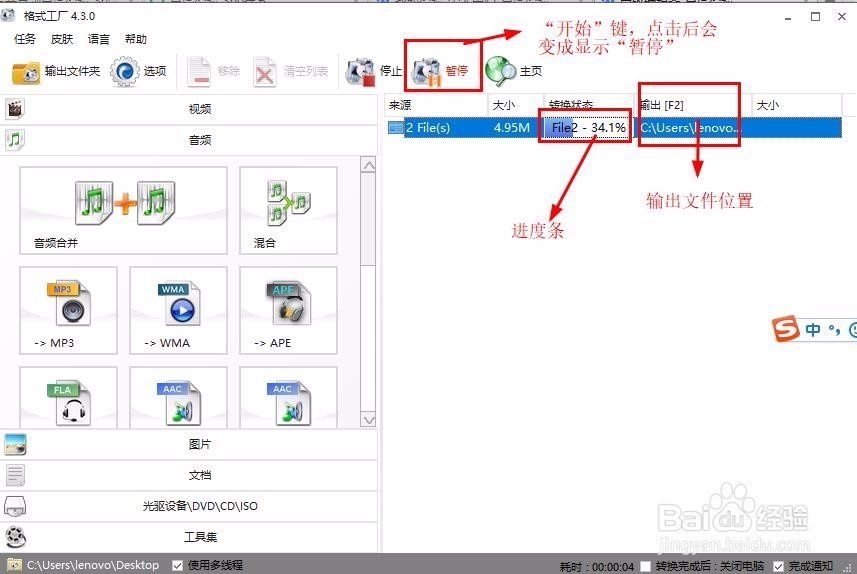
二、剪切音频文件
1、打开格式工厂后找到“音频”-“音频合并”-“添加文件”,添加所以剪切的音频文件(方法同上),点击“剪辑”
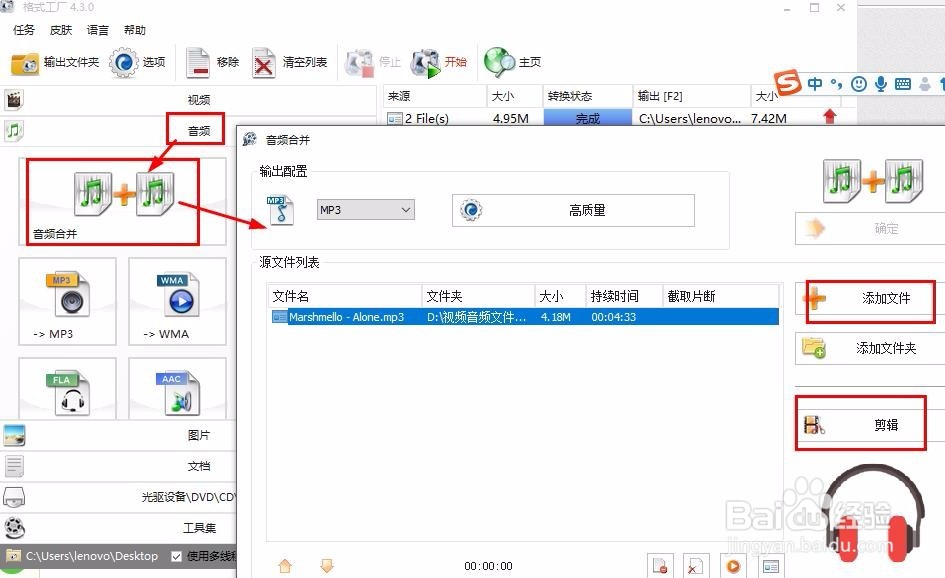
2、在“剪辑窗口”中播放音频文件,在需要剪切处暂停,点击“开始时间”, 再播放音乐,在需要保留的音乐结尾处暂停,点击“结束时间”, 完成这一段的剪切,点击“+”键,保存这一段音频注意:“开始时间”到“结束时间”这一段就是被保留下来的音频

3、保存后再次播放音乐,确定新的“开始时间”和“结束时间”,即重复刚才操作(若只需要其中一段则可跳过此步,若需要此音乐的不同段音乐可进行此步操作) 完成后,点击“确定”

4、现在原有的音频文件会被分成几段显示出来(如图),(排列顺序就是刚刚剪切的顺序,若需修改利用“上下箭头”修改即可) 若无须再排列,直接点击“确定”
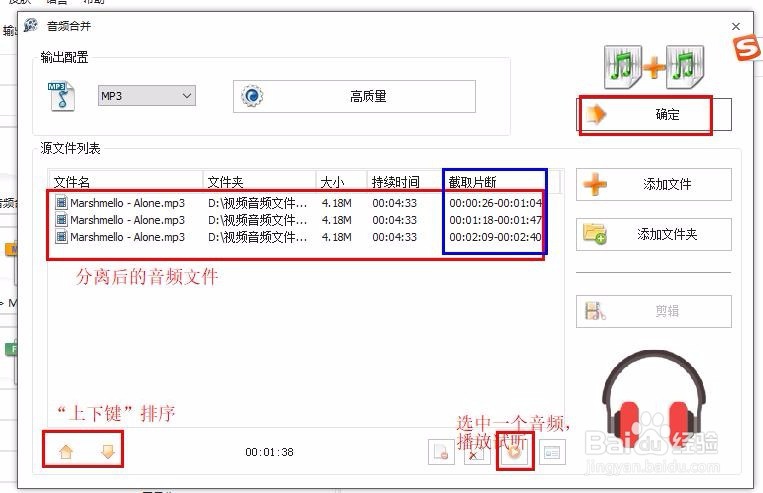
5、选中合并后的视频,点击“开始”,开始合并,等待完成即可